in this beginner ’s guide, I’ m going to show you how to build smart home automation that has a easy user experience.
opit:
– miten valita oikeat älykotilaitteet ja-sovellukset
– mikä on älykotikeskittymä ja tarvitaanko sellaista
– miten lisätä perusautomaatiorutiineja
– paljon enemmän
aloitetaan.
sisällöt
Älykotilaitteet ovat houkuttelevampia kuin koskaan aiemmin.
mutta kaikki on pirstaleista.
yhteenliitetyn järjestelmän luominen, jossa jokainen älykotilaitteista puhuu keskenään, vie paljon aikaa, rahaa ja surua.
näytän sinulle rakennuspalikat, joita tarvitaan älykotisi täyden potentiaalin avaamiseen.
jos haluat kopioida älykotiautomaatiojärjestelmäni taloosi, voit ostaa komponentit linkkien avulla.
- Voice assistant for voice control (my recommendation: Google Home)
- Hub for advanced home automation (my recommendation: Raspberry Pi 4 Kotiapulaisella)
- napa kaikkien infra-punaista, radiotaajuutta tai Bluetoothia käyttävien laitteiden ohjaukseen (suositukseni: Logitech Harmony Hub)
- Napa valojen ohjaukseen (suositukseni: Philips Hue)
- liiketunnistin valojen ohjaukseen (suositukseni: Philips Hue liiketunnistin)
- Kytkimet mekaanisiin Valoihin (suositukseni: Switchbot)
- Napa Ilmastointilaitteiden ohjaukseen (suositukseni: Sensibo Sky)
- älytulpat laitteiden ohjaukseen (suositukseni: Belkin Wemo Switch)
- Camera for home security (my recommendation: Logitech Circle 2)
- Software to run scripts (my recommendation: IFTTT)
aloitan jakamalla tarinani siitä, miksi tarvitsin älykästä kotiautomaatiota.

Luku 1: Miksi haluat älykkään kodin
tässä luvussa opit:
- Why I needed smart home automation
- How to identify your needs
jokin aika sitten loukkasin jalkani melko pahasti (akillesjänteen repeämä) ja se pakotti minut olemaan kotona 5 viikkoa.
liikkuessani talossa kainalosauvoilla aloin nähdä hankaluuksia kodin ympärillä.
esimerkiksi minun oli vaikea
- kytkeä makuuhuoneen seisontavaloa päälle ja pois, koska kytkin oli hankalasti sijoitettu.
- ohjausilmastointiyksiköt, koska tarvitsin erillisen kaukosäätimen.
- reach for my TV remote control
toipuessani vammastani aloin tehdä älykotikokeiluja.
keksin, että pystyn ohjaamaan ilmayksikköjäni samalla tavalla kuin ohjaamaan TELEVISIOTANI joko kauko-tai ääniohjauksella.
koska en voinut liikkua kovin helposti, oli järkevää, että ääniohjaus oli tärkein tapa hallita älykotiani.
aluksi ei ollut helppoa integroida kaikkia kodin viihdelaitteita ja älykotilaitteita yhteen niin, että pystyin käyttämään ääniohjausta.
onnistuin kuitenkin yrityksen ja erehdyksen jälkeen kokoamaan kaiken ja kerron tässä viestissä, miten tein sen.
näin halusin älykotijärjestelmäni tekevän
- kytkeä päälle ja pois kotiteatterilaitteet ja vaihtaa viihdetilaa
- ohjausvalot ja automaattivalot
- Ohjausilmastointiyksiköt
- kotini turvaksi kameroilla
- Avaa ja sulje verhot automaattisesti
älykotiprojektini aikana opin, että mahtavan kotiautomaatiojärjestelmän rakentaminen on mahdollista ja melko edullista nykypäivän teknologioilla.
mutta ei ole todellakaan helppoa integroida kaikkea yhteen saumattomaan käyttökokemukseen.
älykotien keskuksiin ja ääniavustajiin ei ole olemassa yhden koon ratkaisua.
kannattaa valita se, joka toimii parhaiten sinulle tärkeissä skenaarioissa.

Luku 2: Valitse Ääniavustajasi
tässä luvussa opit:
- yleisimpien ääniassistenttien yleiskatsaus
- suosittelemani ääniassistentti
ääniavustajien osalta on neljä pääekosysteemiä: Amazonin Alexa, Applen Siri, Googlen Assistant ja Microsoftin Cortana.
Apple Homekit
![]() jos olet Apple—käyttäjä, joka on kiinnostunut älykotien vempaimista, HomeKit on kyvykäs—ellei varsin kypsä-kotiautomaatiopiste, jolla on joitakin yksityisyydensuojan etuja muihin järjestelmiin verrattuna.
jos olet Apple—käyttäjä, joka on kiinnostunut älykotien vempaimista, HomeKit on kyvykäs—ellei varsin kypsä-kotiautomaatiopiste, jolla on joitakin yksityisyydensuojan etuja muihin järjestelmiin verrattuna.
monet meistä kantavat iPhonea kaikkialla minne menet (noin puolet mediakokemuksen lukijoista), joten miksi et käyttäisi Siriä laitteidesi ohjaamiseen.
Applen Homekit oli ensimmäinen valintani, sillä minulla oli jo tarvittava laitteisto (iPhone, iPad ja Apple TV).
valitettavasti sain nopeasti tietää, että Applen HomeKit-ekosysteemi on vielä melko rajallinen.
Raspberry Pi-ohjelmalla toimineen HomeBridge-ohjelmiston avulla pystyin ohjaamaan Logitech Harmony Hubin toimintaa Siri-ääniohjauksella.
jopa Homebrige-ohjelmiston kanssa kokemus ei ollut optimaalinen, ja minulla oli ajoittain ongelmia toimintojen suorittamisessa, kun Homebridge software kaatui.
Microsoft Cortana
![]() koska minulla oli jo Windows-pohjainen HTPC, ajattelin testata Microsoftin Cortanaa.
koska minulla oli jo Windows-pohjainen HTPC, ajattelin testata Microsoftin Cortanaa.
tarvitsin erillisen mikrofonin HTPC: n ääniohjaukseen Cortanaan.
onnistuin yhdistämään Cortanan Philipsin Hue-Valoihin, mutta tajusin nopeasti, ettei Cortana ollutkaan yhtä hyvä kuin Siri.
Amazon Alexa
![]() Amazon Alexa on todella suosittu Yhdysvalloissa, mutta Yhdysvaltain ulkopuolella asuvien on käytettävä toista ääniavustajaa tai käytettävä Alexaa rajoitetuilla toiminnallisuuksilla.
Amazon Alexa on todella suosittu Yhdysvalloissa, mutta Yhdysvaltain ulkopuolella asuvien on käytettävä toista ääniavustajaa tai käytettävä Alexaa rajoitetuilla toiminnallisuuksilla.
Amazon on de facto-standardin mukainen älykaiutin ja sen kannatus on kilpailijoitaan laajempi.
ostin Amazon Alexan ja löysin sen hyvin samanlaiseksi kuin Google Home toiminnoiltaan valitsemilleni älykotilaitteille.
voit käyttää Alexaa Tuli-TV: ssä videon ja äänen suoratoistoon, mutta se ei ole yhtä joustava ja laajasti tuettu kuin Google Chromecast.
Google Home
![]() seuraavaksi ostin Google Home-älykaiuttimen nähdäkseni, päihittäisikö se Applen Sirin ja HomeKitin ekosysteemin.
seuraavaksi ostin Google Home-älykaiuttimen nähdäkseni, päihittäisikö se Applen Sirin ja HomeKitin ekosysteemin.
lyhyesti, kyllä, se teki.
opin kuitenkin, että joskus Google Homen komennot voivat olla pitkiä, kun käytetään kolmannen osapuolen navat, kuten Logitech Harmony.
esimerkiksi pystyin integroimaan Logitechin harmonian Google Homeen, mutta se oli hieman työlästä aina sanoa: ”Google, pyydä Harmonya avaamaan TV.”
onneksi pääsin tästä taas yli käyttämällä IFTTT-komentoja, kuten ” OK Google, laita televisio päälle.”
Google Homen selkeä etu Alexaan nähden on sen Cast-tuki.
Google Homea voi käyttää muiden Chromecast-laitteiden, kuten NVIDIA SHIELD TV: n ohjaimena.
voit pyytää Googlea toistamaan musiikkia, YouTube-videoita, Netflix-elokuvia tai TV: tä ja kuvia Google Photosilta ja se soi heti valitsemallasi kaiuttimella tai televisiossa.
minulle Chromecast-integraatio on yksi suurimmista syistä, miksi pidän enemmän Google Homesta kuin Alexasta.
toiseksi Google tukee myös useita toimintoja, eli voit tehdä enemmän kuin yhden asian.
voi esimerkiksi pyytää pienentämään TV-äänenvoimakkuutta ja himmentämään valoja yhdellä lauseella.
suositukseni on Google Home
kokemukseni mukaan sekä Alexa että Google Home voivat auttaa sinua tehokkaasti pyörittämään älykotiasi.
jos asut maissa, joissa Alexaa ei virallisesti tueta, suosittelen ehdottomasti Google Homen käyttöä saumattoman kokemuksen saamiseksi kaikkiin laitteisiisi. Muuten sekä Alexa että Google Home ovat hyviä valintoja.
valinta Alexan ja Google Homen välillä tulee lopulta mieleiseksesi, mutta testattuani molemmat ääniavustajat, suosin Google Homea, koska se sopii paremmin tarpeisiini.
Applen Siri sopii yksinkertaisiin, älykkäisiin kotiasetuksiin, mutta saatat tulla myöhemmin siihen johtopäätökseen, että tarvitset kehittyneempää joustavuutta kuin mitä Applen Homekit voi tarjota.
seuraavaksi kurkataan älykotivälineeseen, joka toimii minulle parhaiten…
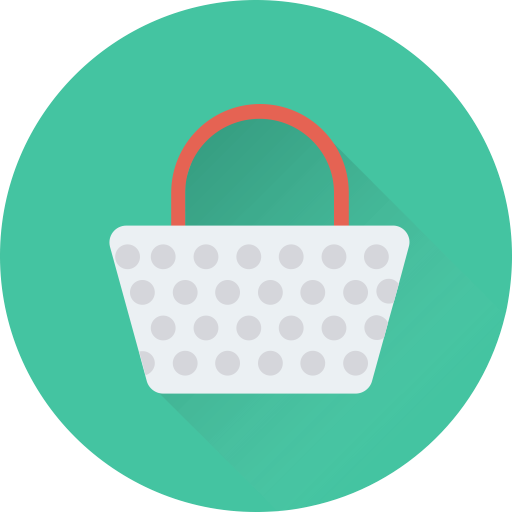
Luku 3: suositellut osat
tässä luvussa opit:
- mitkä ovat parhaat älykotivälineet valita
- mistä niitä ostaa
olen tehnyt lukemattomia tunteja tutkimusta, jotta löytää paras älykäs koti vaihde tarpeisiini.
tässä testatut suositukseni älykotivälineille ja sovelluksille, joita käytän joka päivä kodissani.
|
|
Luokka |
tuote |
tavaran kuvaus |
Hinta |
 |
ääniavustaja (vaihtoehto 1) |
Google Home voi auttaa sinua käyttämään älykästä kotiasi tehokkaasti äänelläsi. |
||
 |
ääniavustaja |
Amazon Echo on de facto standardi älykäs kaiutin ja on laajalti tuettu. |
||
 |
minitietokone |
tietokone ajaa Home Assistant software, kääntämällä sen automaatio hub. |
||
 |
Älykäs valaistus |
Starter kit sisältää silta ja kaksi hehkulamppuja helposti ohjata valoja. |
||
 |
Älykäs valaistus |
käytä Go light-valaisinta tunnelman kohottamiseen tai yövalaisimena. Se on myös kannettava. |
||
 |
Älykäs valaistus |
Aseta valonauha kaappien alle tai viihdejärjestelmien taakse. |
||
 |
liiketunnistin |
Kytke valot päälle ja pois päältä automaattisesti Philips Hue – liiketunnistimella. |
||
 |
Smart Plug |
Käännä mikä tahansa valo, vaikka sellainen, johon et voi sijoittaa Värisävylamppua älyvaloksi. |
||
 |
Smart Plug |
kytke laitteet (esim.jäähdytystuulettimet) päälle/pois päältä ja saat tietoa energiankulutuksesta. |
||
 |
yleiskaukosäädin |
Logitech Harmonyn avulla voit hallita kaikkia viihdelaitteitasi. |
||
 |
älykäs WiFi A / C |
voit hallita ilmastointia ja asettaa automaatiosäännöt tällä WiFi-ohjaimella. |
||
 |
Vaihda |
se kytkee mekaanisesti keinukytkimen tai painikkeen päälle / pois päältä. Hub Plus vaaditaan. |
||
 |
Bluetooth-Wi-Fi-yhdyskäytävä |
tee kaikki lähellä SwitchBots (botit) pääsy Wi-Fi + IR kaukosäädin. |
nyt lisätään nämä suositellut navat kotiisi…
Luku 4: Lisää Älykotikeskukset
tässä luvussa opit:
- pitäisikö hankkia smart automation hub vai ei
- miten yhdistää viihdelaitteet älykotiin
smart home hub on tietokone, joka toimii älykkään kodin aivoina. Hub-ohjelmisto toimii omalla minitietokoneella, joka yhdistää kaikki laitteesi yhteen ekosysteemiin, jotta vältetään useiden sovellusten tarve. Hub mahdollistaa myös kehittyneiden kotiautomaatiosääntöjen asettamisen.
suosittelisin myös Philips Huen lisäämistä valoihin ja Logitech Harmonyn lisäämistä viihdelaitteiden ohjaamiseen. Molemmat näistä voidaan integroida Google Home (ja Alexa).
myös Google Homen ja Alexan kanssa voi tehdä yhä enemmän kotiautomaatiorutiineja.
kannattaa huomioida, että älykaiuttimissa on rajallinen valikoima antureita, kuten ovien ja ikkunoiden kosketusantureita sekä huoneantureita kuten liiketunnistimia.
jos nautit puuhastelusta ja haluat määrittää kattavan älykkään kodin automaatiojärjestelmän, niin keskus mahdollistaa monimutkaisten automaattien ja rutiinien lisäämisen, jotka eivät ole mahdollisia älykaiuttimilla tai kolmannen osapuolen sovelluksilla, kuten Yonomi.
kaksi suositeltua keskivaihtoehtoani ovat Samsungin Smartthings v3 (helppo vaihtoehto, mutta rajoitettu joustavuus) ja Raspberry Pi 4: llä toimiva Home Assistant (advanced option with ultimate notification).
SmartThings Hubin avulla voit kytkeytyä muihin tuettuihin älylaitteisiin ja asettaa aikatauluja tai tapahtuman ajamia komentoja, joilla voit suorittaa tiettyjä rutiineja esimerkiksi kotiin saapuessasi.
en ole itse testannut Smartthingsia, mutta arvostelujen perusteella se on erittäin hyvä hyllyltä, mutta se on riippuvainen Internetistä ja sen joustavuus on rajallinen.
kotiavustaja on avoimen lähdekoodin kotiautomaatio-ohjelmisto, joka sopii puuhastelijoille ja kotiautomaation harrastajille, mutta siihen tottuminen vaatii aikaa.
käydään nyt tarkemmin läpi jokainen suositeltu laite automaation lisäämiseksi kotiisi.
Philips Hue Bridge
 Philips Hue bridge ei varsinaisesti ole solmukohta, mutta siihen voi lisätä jonkin verran perusautomaatiota. Syy valitsin Philips Hue Valaistus oli kohtauksia, jonka avulla voin ohjata useita valoja komentoja, kuten ”Chill-out mode tai Movie mode”.
Philips Hue bridge ei varsinaisesti ole solmukohta, mutta siihen voi lisätä jonkin verran perusautomaatiota. Syy valitsin Philips Hue Valaistus oli kohtauksia, jonka avulla voin ohjata useita valoja komentoja, kuten ”Chill-out mode tai Movie mode”.
Philipsin omien Hue-yhteensopivien lamppujen ainoa ongelma on se, että ne ovat melko kalliita.
aloitetaan asentamalla Philipsin Hue-valot ja perustamalla Philipsin Hue-silta.
kun olet asentanut kaikki valot, liitä Hue-silta reitittimeen Ethernet-kaapelilla ja liitä virtajohto.
lataa seuraavaksi Hue-sovellus, johon voi lisätä uusia valoja ja järjestää huoneensa.
voit luoda valaistusrutiineja Hue-sovelluksella tai luoda ne suoraan Google Home hub-palvelussa.
suosin tiettyjen valaistusskenaarioiden luomista Hue-sovelluksessa samalla kun käytän Google Homea monimutkaisempiin rutiineihin, joihin liittyy useita laitteita.
Logitech Harmony
 Logitech Harmony mahdollistaa kaikkien viihdelaitteiden ohjaamisen yhdellä kaukosäätimellä, yhdellä Harmony-sovelluksella tai Alexan tai Google Home-ääniohjauksen kautta.
Logitech Harmony mahdollistaa kaikkien viihdelaitteiden ohjaamisen yhdellä kaukosäätimellä, yhdellä Harmony-sovelluksella tai Alexan tai Google Home-ääniohjauksen kautta.
nämä ovat Logitech Harmonyn käytön tärkeimmät edut:
- käytä yhtä kaukosäädintä kaikkien laitteiden ohjaamiseen, mukaan lukien medianauhuri
- Hallitse laitteitasi kaappien ja seinien kautta
- kaukosäädin ei tarvitse näköyhteyttä toimiakseen
- helppo asennus älypuhelimella (paritusta ei tarvita)
- Etsi sisältöä nopeammin mukautettujen toimintojen kautta
suosittelen myös hankkimaan harmony smart-kaukosäätimen, jolla voi ohjata jopa 6 toimintoa. Minusta on vieläkin helpompaa käyttää tätä kaukosäädintä älypuhelimen sijaan viihdekeskuksen ohjaamiseen.
Voit parittaa harmonian Alexan ja Google Homen natiivisti sovelluksella.
Applen HomeKitin kanssa se on kuitenkin hieman hankalampi, koska sinun täytyy käyttää kolmannen osapuolen ohjelmistoa nimeltä Homebridge.
olen myös kirjoittanut tarkemman artikkelin Logitech Harmonyn käytöstä.
Switchbot

asun asunnossa, jossa ei ole mahdollista vaihtaa valokatkaisimia seiniin.
siksi käytän Switchbot-botteja muuttaakseni mekaaniset valokytkimet älykkäiksi. Switchbot-bottien lisäksi tarvitaan myös Switchbot Hub Plus, joka kääntää WiFi-komentoja Bluetooth-komentoihin botteja varten.
voit helposti lisätä uusia botteja ja hallita niitä Switchbotin omalla sovelluksella.
Google Home
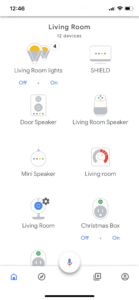 Google Home ei ole älykotien Keskittymä, mutta siitä on tulossa toimiva tapa hallita älykotia ilman erillistä keskittymää.
Google Home ei ole älykotien Keskittymä, mutta siitä on tulossa toimiva tapa hallita älykotia ilman erillistä keskittymää.
se on paljon yksinkertaisempi käyttää verrattuna älykotinkeskuksiin, kuten Smartthingsiin tai Home Assistantiin.
löydät yksityiskohtaiset ohjeet Googlen tukisivulta.
kytke Google Home-kaiutin päälle, asenna Google Home-sovellus matkapuhelimeen, Käynnistä sovellus ja seuraa ohjeita sieltä.
käytän tällä hetkellä vain WiFi-kytkettyjä älylaitteita, joten pystyn ohjaamaan kaikkia laitteitani puheohjauksen avulla.
on myös mahdollista luoda joitain yksinkertaisia rutiineja tehtävien automatisoimiseksi. Voit esimerkiksi asettaa valmiit aamut, nukkumaanmenoajat, kotoa lähdön ja niin edelleen rutiinit.
voit myös luoda mukautettuja rutiineja, joilla voit tehdä useita asioita yhdellä komennolla.
Kotiapulainen Vadelmapiissä 4
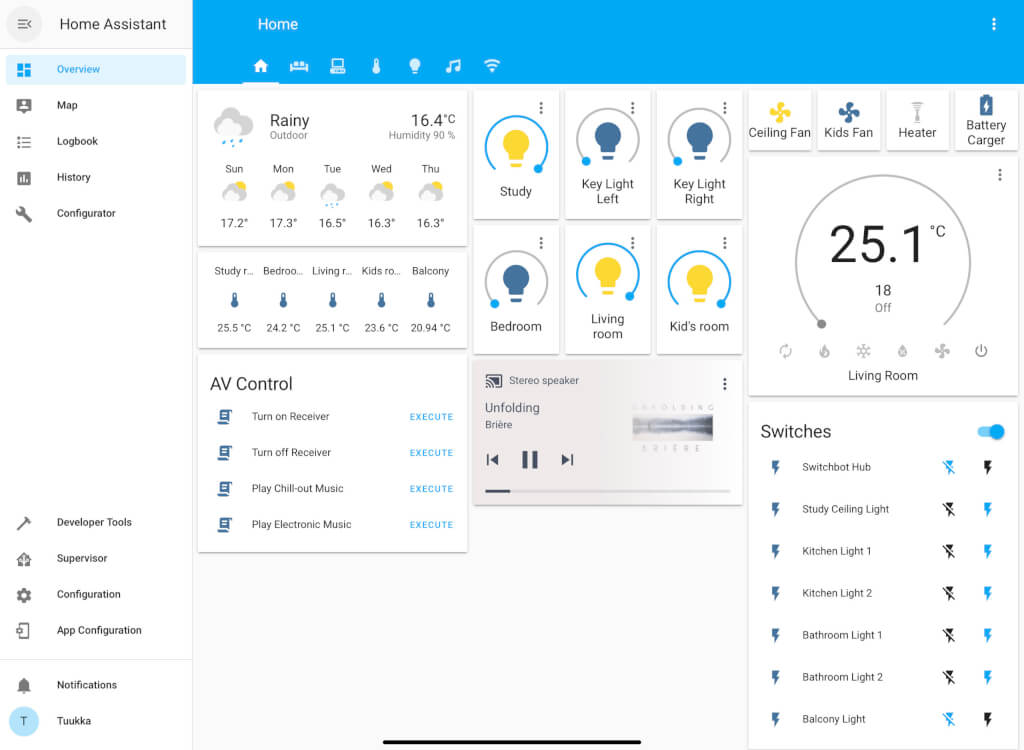
jos haluat saavuttaa täyden hallinnan automaatiosäännöt, käynnistimet, ja aikataulut, sitten Home Assistant voi olla oikea ratkaisu sinulle.
se, mikä todella erottaa Kotiavustajan muista keskuksista, on sen voima ja yksityisyys.
Power: Home Assistant ei keskity yhteen älylaitteiden brändiin, mutta mitä tahansa laitteita tai sensoreita käyttääkin, ne toimivat sen kanssa.
Yksityisyys: Se on paikallinen palvelu, eli se ei lähetä mitään dataa pilveen, etkä ole riippuvainen internet-yhteydestä tai etäpalvelimista.
aloin kokeilla kotiapulaista asentamalla sen Raspberry Pi 4: ään jokin aika sitten. Vaikka se on todella tehokas ratkaisu, sillä on niin kehittyneempi kokoonpano, että jätin sen tämän oppaan ulkopuolelle.
Aion myöhemmin julkaista Raspberry Pi-sivustolla yksityiskohtaisen ja edistyneen oppaan juoksevasta Kotiapulaisesta.
jos olet valmis sukeltamaan edistyneempiin home automation-skripteihin, suosittelen tutustumaan omaan alkuun pääsemiseen Home Assistant Guiden avulla.
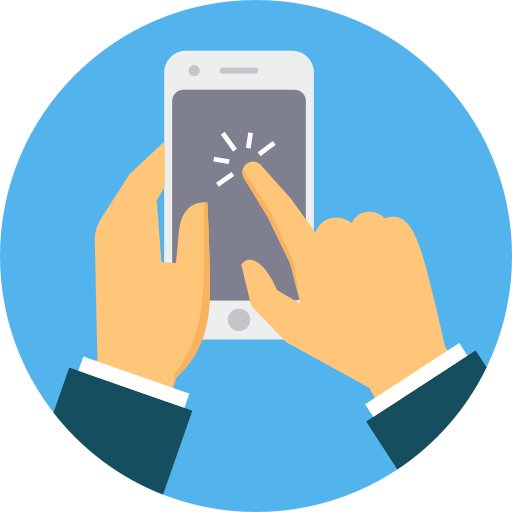
Luku 5: Lisää automaatio Älykotiisi
tässä luvussa opit:
- kuinka lisätä automaatiota ja skenaarioita älykkään kodin laitteiden ja solmukohtien avulla
ohjaa valoja ja automatisoi valoja
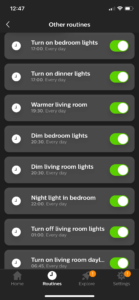 aloitetaan helposta ja ilmeisestä automaatiosta: valosi.
aloitetaan helposta ja ilmeisestä automaatiosta: valosi.
tässä on luettelo hehkulampuista, joita käytän värisävyn kanssa:
- Philips Hue ambiance – Lamput (olohuone)
- Philips Hue Go (olohuone ja lastenhuone)
- Philips Hue Lightstrip Plus (pelihuone)
- Philips Hue valkoinen lamppu (Makuuhuoneet)
luo erilaisia valaistusskenaarioita
Loin pari hyödyllistä salamaskenaariota.
näitä skenaarioita käytän tällä hetkellä olohuoneessa:
- Movie time: asettaa tunnelman salama sopii elokuvien katseluun (tummempi ja sytyttää valon TV: n takana).
- TV-aika / peliaika: Asettaa tunnelman salama sopii television katseluun (kirkkaampi kuin elokuva tila).
- Chill out: himmentää valoja ja asettaa ne Hieman keltaiseen sävyyn.
- vuorokausi: asettaa valot kirkkaanvalkoisiksi.
ohjausvalot, jotka eivät ole yhteensopivia Philips Hue
vaimoni rakastaa joulua ja joulusalamaa.
ongelmana on, että suurin osa Jouluvaloistamme ei ole Philips Hue-yhteensopivia. Joulunpyhinä jouduimme sammuttamaan manuaalisesti joulukuusen valot ja kaikki muut ei-sävyiset yhteensopivat valot.
helppo ratkaisu on hankkia älypistoke, jolla näitä valoja voi ohjata.
käytän Belkin Wemo-älypistoketta kotonani.
jos haluat yhdistää Wemo-älypistokkeen Applen Homekitiin, sinun on ostettava Wemo Bridge.
lisää automaatiosäännöt helpottaaksesi
voit luoda yksinkertaisia automaatiorutiineja Philips Huen avulla.
- laita makuuhuoneen valot päälle automaattisesti kello 07.00.
- Sammuta valot automaattisesti, kun lähdet kotoa.
- Laita valot automaattisesti päälle, kun palaat kotiisi.
antureilla varustetut ohjausvalot
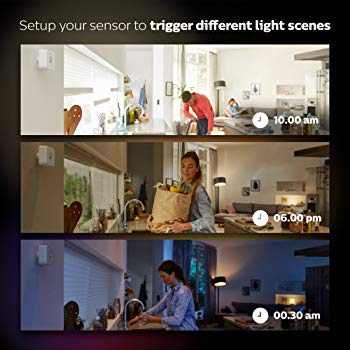 jos Valoihin haluaa lisätä automaatiota, suosittelen Philip Huen liiketunnistimen käyttöä.
jos Valoihin haluaa lisätä automaatiota, suosittelen Philip Huen liiketunnistimen käyttöä.
anturin voi sijoittaa mihin tahansa, kuten eteiseen tai kylpyhuoneeseen, sillä se on akkukäyttöinen ja langaton. Liiketunnistin laukaisee valot, kun joku kävelee ohi.
voit määrittää liiketunnistimet Hue-sovelluksella.
mene vain kohtaan ”Asetukset” > ” Lisävarusteasetukset ”ja valitse” Lisää lisävaruste.”
käytän esimerkiksi eteisessäni yhtä liiketunnistinta yövalona. Liiketunnistimet ovat todella hyödyllisiä myös kylpyhuoneissa.
lisää skriptejä valojen automatisointiin
IFTTT on loistava sovellus automaatioskriptien tekemiseen älykotiin. Voit sitoa laitteesi ja skriptisi yhteen ja luoda ainutlaatuisia kokemuksia.
virtauksille voi olla useita laukaisijoita.
tässä ovat esimerkkivirrat, jotka olen tähän mennessä luonut kotiini.
yksi sana Sävykohtauksen ja kirkkauden valitsemiseksi
olen luonut IFTTT-skriptin, jonka avulla voin helposti säätää valoja tietyn tunnelman mukaan.
esimerkiksi jos sanon ”päivällä”, Google Home asettaa valoni kirkkaiksi valkoisella värilämpötilalla.
tai jos sanon ”himmennä valot”, se säätää tietyt valot himmeään tunnelmaan.
hereillä
olen luonut käsikirjoituksen, jonka juoksen aamulla:
- laita kaikki olohuoneen valot päälle (Philips Hue)
- laita makuuhuoneen valo päälle (Philips Hue)
- laita olohuoneen termostaatti päälle (IFTTT ja Sensibo Sky)
- varmista, että makuuhuoneen ja lastenhuoneen termostaatit ovat päällä (IFTTT ja Sensibo Sky))
Sleep
When I want to go to sleep, I ’ ll run the following script:
- Sammuta kaikki olohuoneen valot (Philips Hue)
- sammuta viihdejärjestelmä (IFTTT ja Logitech Harmony)
- Aseta makuuhuoneen valon kirkkaus 10%: iin (Philips Hue)
- Sammuta olohuoneen termostaatti (IFTTT ja Sensibo Sky)
- jätä makuuhuone ja lasten termostaatit päällä (käyttäen IFTTT ja sensibo Sky)
Away
When I ’m leaving my home, I’ ll run the following script:
- Sammuta kaikki olohuoneen valot (Philips Hue)
- sammuta viihdejärjestelmä (IFTTT ja Logitech Harmony)
- sammuta makuuhuoneen ja lastenhuoneen valot (Philips Hue)
- Sammuta olohuoneen termostaatti (IFTTT ja Sensibo Sky)
- Sammuta makuuhuone ja lasten termostaatit (käyttäen IFTTT: tä ja sensibo Skyta)
Control TV
kytke TV päälle/pois äänimerkillä
olen yhdistänyt Logitech Harmonyn Google Homeen ja ottanut television päälle/pois äänikommenteilla.
olen luonut erillisiä toimintoja eri panoksille.
minusta oli hankalaa sanoa ”Ok Google, käske Harmonyn laittaa Shield TV päälle”, joten käytän erillistä IFTTT-skriptiä tehdäkseni komennosta hieman lyhyemmän.
esimerkiksi, jos haluan laittaa television päälle ja asettaa SHIELD TV: lle HDMI-tulon, sanon yksinkertaisesti: ”Okay Google, turn on Shield TV” tai Xboxille: ”Okay Google, turn on XBOX.”
Ohjausilmastointilaitteet Sensibo Sky
 I paritti ensin Logitech Harmonyn Mitsubishi Electric ilmastoinnin kaukosäätimen kanssa. Tämä toimi olohuoneyksikössä ihan mukavasti,mutta tällä menetelmällä en pystynyt ohjaamaan muiden huoneiden ilmastointilaitteita.
I paritti ensin Logitech Harmonyn Mitsubishi Electric ilmastoinnin kaukosäätimen kanssa. Tämä toimi olohuoneyksikössä ihan mukavasti,mutta tällä menetelmällä en pystynyt ohjaamaan muiden huoneiden ilmastointilaitteita.
Logitech Harmonyn käytön yksi etu on se, että pystyn ohjaamaan olohuoneen A/C kaukosäätimellä. Määritin Logitech Smart Remote Control-kaukosäätimeen myös vihreät ja punaiset väripainikkeet, jotta ilmastointi on nopea ja helppo kytkeä päälle ja pois päältä kaukosäätimen käytön aikana.
jonkin ajan kuluttua vaihdoin toiseen menetelmään ja asensin Sensibo Sky-Ilmastointilaitteen ohjaimen. Sensibo Sky on aivan mahtava.
voit käyttää Sensibo Skyta minkä tahansa aircon-yksikön kanssa, jossa on kaukosäädin, jossa on näyttö.
asennus noudattaa samaa kaavaa kuin muutkin laitteet.
Kytke virtajohto Sensibo Sky-laitteeseen ja lataa sen jälkeen sensibo-sovellus puhelimeesi.
tämän jälkeen seuraa sovelluksen ohjeita uuden Sensibo-laitteen perustamiseksi.
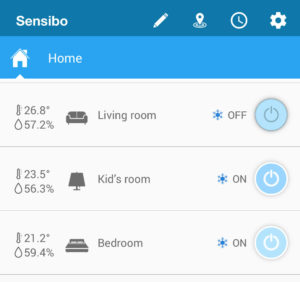 voin helposti ohjata Sensibo Skyta Google Homen avulla.
voin helposti ohjata Sensibo Skyta Google Homen avulla.
olen myös laatinut joitakin automaatiosääntöjä, kuten sammuttanut Olohuoneen Ilmastoinnin automaattisesti illalla ja laittanut sen sitten takaisin päälle ennen kuin perheeni herää.
voit myös helposti tarkistaa eri huoneiden lämpötilan ja kosteuden.
Jos kuitenkin haluat tehdä kehittyneempiä automaatiosääntöjä, kannattaa harkita sensibo Skyn yhdistämistä Home Assistant-ohjelmistoon.
tee kotisi turvalliseksi
älykodin kannattaa huomioida turvallisuutesi.
tässä osiossa annan sinulle ideoita siitä, miten voit tehdä kodistasi tai asunnostasi turvallisemman ja varmemman.
en ole vielä itse toteuttanut kaikkia näitä ideoita, joten varmista, että liityt älykodin odotuslistalle tämän postauksen lopussa saadaksesi ilmoituksen päivityksistä.
kodin turvakamera
asensin pari Logitech Circle 2-turvakameraa kotiini. Pidän todella Circle 2: n 180-objektiivista, koska sen avulla voin peittää suuria alueita yhdellä kameralla.
Logitech Circle 2 on tarkoitettu sekä sisä-että ulkokäyttöön.
Ikkunasensorit
Ikkunasensorit ovat myös tehtävälistallani kotini turvallisuuden parantamiseksi.
Ikkunasensorit ovat yksinkertainen tapa saada ilmoitus, jos joku yrittää päästä kotiisi ikkunan kautta tai jos olet unohtanut jättää ikkunan auki kotoa lähtiessäsi.
Älylukot
Älylukot ovat myös edelleen tehtävälistallani, sillä en pysty tekemään muutoksia lukkoihin nykyisessä asunnossani.
Paloturvallisuus
palohälytysjärjestelmä
älykäs kotihälytysjärjestelmä on edelleen tehtävälistallani, mutta Nest Protect näyttää tutkimusteni perusteella olevan suosittu valinta.
Älytulpat latureille
toinen paloturvallisuutta parantava idea on käyttää älytulppia kaikkiin latureihin. Voit asettaa rutiinin, joka sammuttaa laturit automaattisesti kotoa lähtiessä.
vesivuodon ilmaisin
pyykinpesukoneen ja astianpesukoneen alla oleva vesivuodon ilmaisin on hyvä idea parantaa kodin turvallisuutta.
päivitän tähän suosittelemani anturit ja ohjelmistot, kun olen toteuttanut vesivuodon havaitsemisen kodissani.
automaattisesti auki ja kiinni verhot
tätä aluetta olen seurannut tarkasti, mutta en ole vielä löytänyt ihanteellista ratkaisua. Lupaavin näyttää olevan Slide smart curtain-järjestelmä, joka toimii nykyisten verhojen kanssa.
SwitchBot Curtain, on toinen mielenkiintoisen näköinen laite, jolla verhoista saa fiksun. Se toimii sekä tangolla että kiskoilla.
tämä on tehtävälistallani, enkä ole tätä osaa vielä tehnyt.
Summary
tässä älykotiautomaation opetusohjelmassa olet oppinut integroimaan eri laitteita yhteen ja käyttämään älykotiavustajaa niiden ohjaamiseen.
älykotini ei varmasti ole vielä valmis, mutta olen ollut tyytyväinen näihin perusominaisuuksiin ja automaatioon viime vuosina.
kun olet luonut kotiisi vankan perustan, voit alkaa lisätä lisää sensoreita ja kehittyneempiä automaatiosääntöjä.
ja se on kokonaan toinen opas…
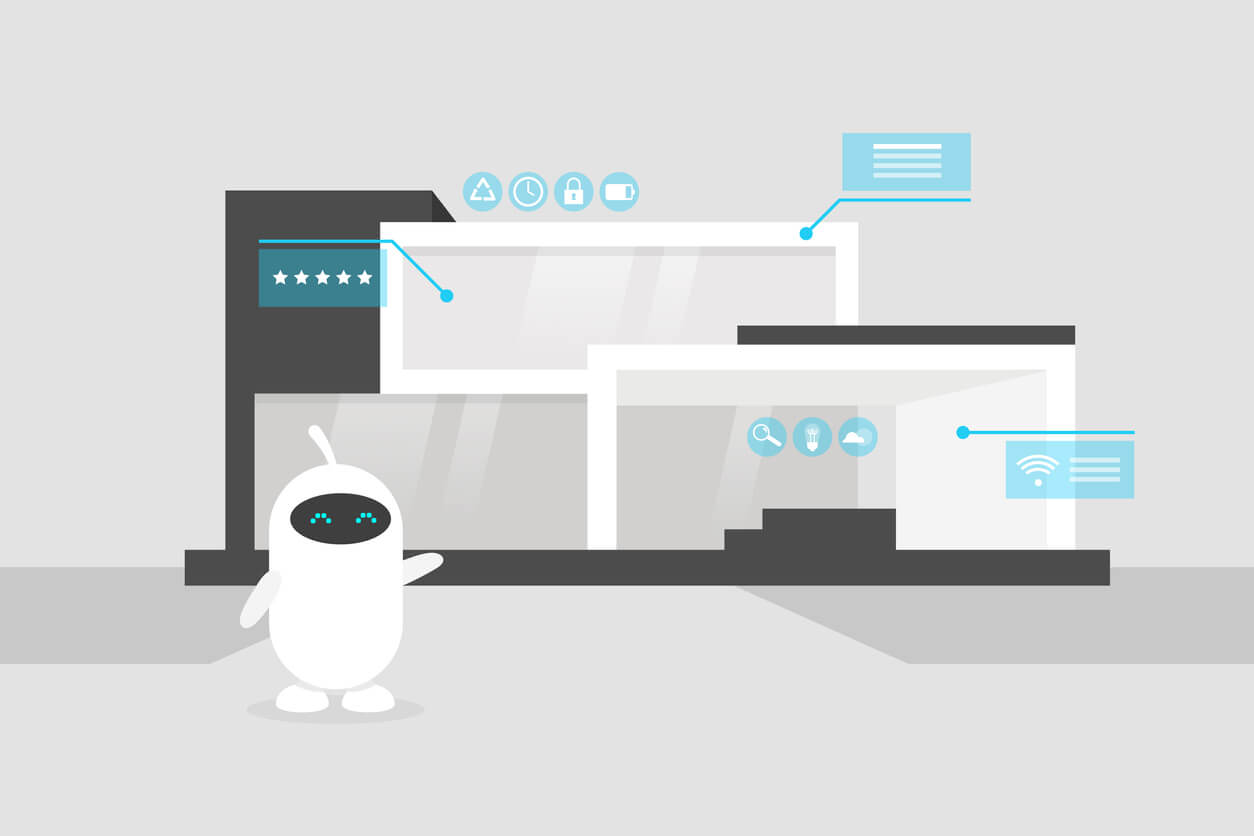
uusi suunta: Opi miten saat enemmän irti Älykotisi
Opi hyödyntämään älykotilaitteita ja antureita vuorovaikutuksessa ääniohjausjärjestelmien kanssa yhdistettynä hajautettuihin mediatuloksiin. Kurssi avautuu myöhemmin.